Come fare mappe concettuali
Dopo esserti iscritto all'università, hai compreso quanto sia importante usare le mappe concettuali per schematizzare i concetti esposti dai tuoi docenti durante le lezioni. Dal momento che ti è consentito prendere appunti al computer, ti piacerebbe rivolgerti al tuo fido “compagno di studi” per realizzare delle mappe concettuali tramite alcuni software ad hoc. Sai cosa ti dico? Mi sembra proprio un'ottima idea!
Già che sei qui, permettimi di darti qualche “dritta” su come fare mappe concettuali adoperando diverse tipologie di programmi (alcuni dei quali gratuiti) o dei servizi online utilizzabili direttamente dal browser. Ti garantisco che, al termine di questa lettura, avrai le idee ben chiare su come procedere. Qualora tu abbia la necessità di creare mappe concettuali dallo smartphone o dal tablet, sono certo che troverai molto utile l'elenco di app presente nell'ultima parte della guida.
Come dici? Sei già ai “posti di comando”, pronto per iniziare? Fantastico! Ora non ti resta che provare le soluzioni elencate qui sotto seguendo i passaggi indicati, per poi scegliere quelle che effettivamente ti sembrano più adatte alle tue esigenze. Buona lettura e, soprattutto, buon lavoro!
Indice
Come fare mappe concettuali su PC
Per iniziare desidero mostrarti come fare mappe concettuali su PC mediante un programma di videoscrittura evoluto come Word, dopodiché ti fornirò i riferimenti di alcuni software sviluppati appositamente per questa necessità.
Come fare mappe concettuali su Word
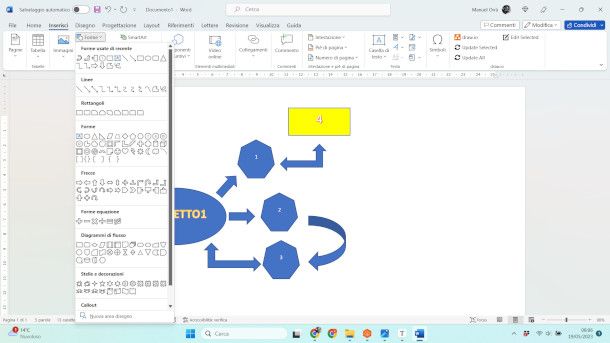
Se vuoi scoprire come fare mappe concettuali su Word, in quanto ti trovi particolarmente bene a lavorare con il popolare software di videoscrittura di Microsoft (il quale, come probabilmente già saprai, è utilizzabile dietro sottoscrizione di un abbonamento a Microsoft 365 con costi a partire da 7 euro al mese), ti spiego sùbito quali sono gli strumenti in esso integrati dei quali puoi avvalerti per realizzare questa tipologia di rappresentazioni grafiche.
Innanzitutto, crea un nuovo documento vuoto come sei solito fare. Se, in questa fase, desideri personalizzare un modello in base alle tue specifiche esigenze, o semplicemente modificare l'orientamento del foglio, puoi fare riferimento alle guide dedicate che ti ho appena linkato.
Ora, se desideri procedere manualmente alla composizione della struttura gerarchica della mappa, premi il menu Inserisci, quindi fai clic sulla voce Forme all'interno della sezione Illustrazioni e seleziona una delle figure proposte che vorresti adoperare per realizzare il primo nodo. Per applicarlo, ti basterà cliccare sul punto del foglio nel quale desideri posizionarlo e, tenendo premuto il tasto sinistro del mouse, trascinare il cursore nella direzione che reputi opportuna.
Successivamente, fai clic destro all'interno della forma appena creata e premi la voce Aggiungi testo dal menu contestuale, quindi digita il relativo concetto e utilizza gli strumenti di formattazione del carattere disponibili all'interno del menu Home per definire il font, la dimensione e le altre caratteristiche della scritta.
A seguire, torna sul menu Inserisci > Forme e aggiungi una o più frecce per iniziare a creare relazioni fra i vari concetti. Puoi all'occorrenza modificarne l'orientamento agendo su simbolo della freccia curva che compare nella parte alta dell'elemento una volta che questo è stato selezionato. Procedi allo stesso modo anche con gli altri nodi e legami relazionali (eventualmente anche copiandoli e incollandoli per mantenere le stesse dimensioni), seguendo il flusso che reputi appropriato.
Come avrai sicuramente già notato, nel menu in questione sono disponibili forme adatte a diverse tipologie di necessità espressive e idonee a realizzare varie modalità di collegamento. Sono tutte facilmente modificabili attraverso le ancore che ne delimitano il perimetro. Tramite le funzioni del menu Formato forma che compare in alto a destra dopo aver selezionato l'elemento, invece, è possibile agire ad esempio sui colori di riempimento o altre caratteristiche dell'oggetto.
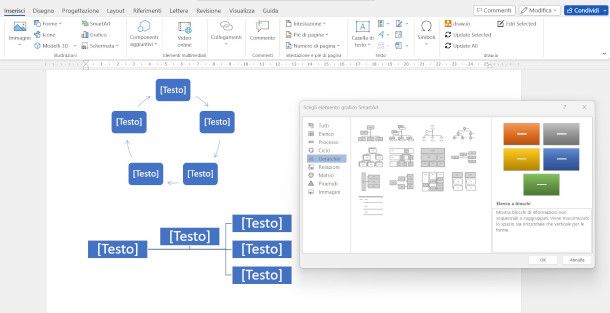
In alternativa, puoi avvalerti di uno dei diagrammi predefiniti accessibili dal menu Inserisci > Smart Art come base di partenza per sviluppare la tua mappa mentale personalizzata. Anche tali schemi, infatti, sono modificabili e possono essere integrati con le stesse modalità esposte nei paragrafi precedenti.
Altri programmi per fare mappe concettuali al PC
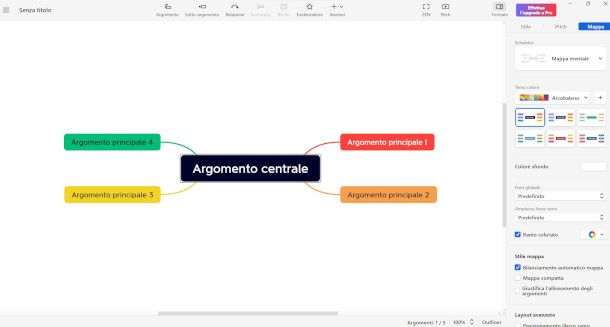
Se preferisci avvalerti di altri programmi per fare mappe concettuali al PC, magari sviluppati appositamente per questo scopo, di seguito trovi un elenco contenente diverse interessanti alternative, molte delle quali offrono soluzioni gratuite.
- XMind (Windows/macOS/Linux) — questo programma è adatto a realizzare mappe concettuali caratterizzate da elementi grafici molto sofisticati e di facile interpretazione. La versione gratuita si presta alla perfezione per creare progetti semplici, ma è possibile sbloccare delle feature aggiuntive sottoscrivendo un contratto Pro con costi a partire da 5,99/euro mese.
- CMapTools (Windows/macOS/Linux) — si tratta di un programma che può essere scaricato gratuitamente soltanto se usato per scopi personali, ed è estremamente semplice da utilizzare, adatto quindi a tutti coloro che desiderano apprendere come fare mappe concettuali al PC con pochi clic. Richiede l'utilizzo di Java (se non l'hai ancora scaricato sul tuo computer, leggi il tutorial in cui spiego come procedere).
- MindNode (macOS) — se desideri realizzare come fare mappe concettuali su Mac, faresti bene a prendere in considerazione MindNode, un'applicazione scaricabile direttamente dal Mac App Store e caratterizzata da un'interfaccia user friendly che facilita notevolmente la realizzazione di mappe concettuali e schemi. Di base è gratuita, ma è possibile sbloccare alcune funzioni (strutture, tag visivi, attività e molto altro) sottoscrivendo un abbonamento Plus con costi a partire da 2,99 euro al mese e 14 giorni di prova. È incluso anche in Setapp, una piattaforma che, in cambio di una piccola fee mensile o annuale permette di accedere a tantissime applicazioni a pagamento per macOS senza comprare le singole licenze (maggiori informazioni qui). È disponibile anche come app per iPhone e iPad.
- iThoughtsX (macOS) — altra interessante soluzione per computer Mac che permette di organizzare visivamente qualsiasi idea con pochi clic in maniera assolutamente intuitiva. È a pagamento (59,99 euro una tantum) e supporta tutte le principali lingue, compreso l'italiano. È incluso anche in Setapp.
Come fare mappe concettuali online
Vorresti saperne di più su come fare mappe concettuali online utilizzando semplicemente il tuo browser, in quanto preferisci evitare l'installazione di programmi che potrebbero “appesantire” il tuo PC? Nessun problema, ti spiego sùbito quali opzioni hai a disposizione.
Come fare mappe concettuali su Canva
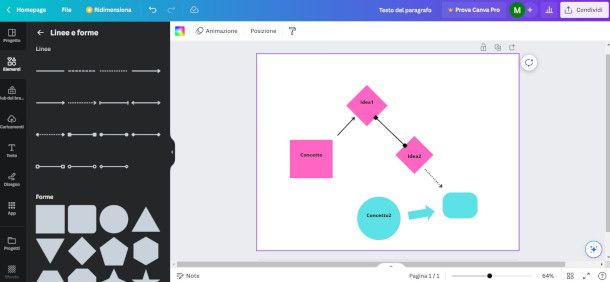
Canva è una piattaforma online molto versatile e ricca di strumenti di creatività idonei alla realizzazione di diverse tipologie di progetti grafici. Il servizio può essere utilizzato anche gratuitamente collegandosi al suo sito Web ufficiale e premendo il pulsante Iscriviti gratis ivi presente (puoi eseguire la registrazione tramite indirizzo email oppure associando il tuo account social Google o Facebook). Vi sono poi soluzioni a pagamento Pro che permettono di accedere a funzioni aggiuntive, con costi a partire da 11,99 euro/mese.
Prima di cominciare a vedere come fare mappe concettuali su Canva, ti segnalo che è disponibile anche una versione Desktop per PC Windows e macOS, nonché l'app per dispositivi Android (verifica anche su store alternativi se il tuo device non ha i servizi Google) e iOS/iPadOS.
Una volta eseguito l'accesso, ti suggerisco di eseguire una ricerca di appositi modelli predefiniti digitando ad esempio le parole chiave mappa concettuale nel campo di testo posto sotto alla dicitura Cosa vuoi creare. Successivamente, seleziona uno dei template gratuiti suggeriti che ti stimola maggiormente o premi il pulsante Crea un documento vuoto se preferisci iniziare il tuo progetto da zero.
Verrai così rimandato all'interfaccia principale di Canva, nella quale sono presenti tutti gli strumenti che ti occorrono per modificare o creare la tua prossima mappa mentale. In particolare, ti suggerisco ti importare le forme e le linee disponibili nel menu Elementi posto sulla sinistra trascinandoli uno per uno nel foglio centrale.
Potrai poi modificarne facilmente l'aspetto selezionando con un clic il singolo elemento e avvalendoti dei tool che ti vengono messi a disposizione nell'apposita barra in alto. Se invece hai necessità di spostare, ridimensionare, modificare l'orientamento, duplicare o cancellare una forma, puoi farlo utilizzando le specifiche funzioni collocate in corrispondenza della relativa cornice.
Per scrivere all'interno di una forma, fai doppio clic al suo interno in modo da entrare in modalità editing e digita il testo che desideri, quindi utilizza le opzioni di formattazione del carattere disponibili in alto. Puoi all'occorrenza inserire delle caselle di testo, un'intestazione o un paragrafo avvalendoti delle opzioni presenti nel menu Testo, posto sempre nel pannello di sinistra.
Una volta completato lo schema, premi il pulsante Condividi situato in alto a destra e pigia la funzione Scarica dal menu contestuale, dopodiché definisci il tipo di file e le dimensioni e premi sul bottone Scarica sottostante per esportarlo sul tuo computer.
Come fare mappe concettuali con Google
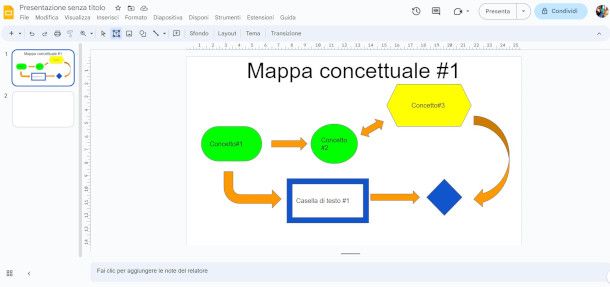
Se ti stai chiedendo come fare mappe concettuali con Google, ti suggerisco di adoperare le Web app Presentazioni, messa gratuitamente a disposizione dal colosso di Mountain View previa creazione di un account. Una volta eseguito l'accesso a partire dalla pagina principale del motore di ricerca, clicca sul simbolo con i 9 quadratini posto in alto a destra a fianco della tua immagine di profilo e seleziona l'applicazione suggerita poc'anzi.
Fatto ciò, premi l'opzione Vuoto nella schermata iniziale del servizio per creare un nuovo documento e, non appena visualizzi la rispettiva interfaccia di editing, fai clic all'interno dei riquadri presenti nel primo foglio se desideri aggiungere un titolo e un sottotitolo, ridimensionandoli all'occorrenza per fare spazio ai vari elementi della mappa. In alternativa, puoi cancellarli cliccando in un punto qualsiasi del loro perimetro e premendo il tasto Canc, oppure creare una nuova diapositiva pigiando sul simbolo [+] situato in alto a sinistra e selezionando il template Vuoto.
A seguire, premi il menu Inserisci e seleziona dalle categorie Forme e Frecce gli elementi che desideri utilizzare per la creazione della mappa concettuale, dopodiché disegna manualmente la relativa sagoma tenendo premuto il tasto sinistro del mouse e trascinando il cursore all'interno del foglio bianco nella direzione desiderata. Nella sottostante barra degli strumenti sono presenti anche delle utili linee che ti permetteranno di ampliare la possibilità di realizzare connessioni fra i vari nodi.
Per modificare una forma, clicca in un punto del rispettivo elemento, quindi utilizza le ancore che ne delimitano il perimetro per ridimensionare l'oggetto. Agendo sul simbolo del pallino, invece, avrai modo di definire un orientamento diverso, mentre il diamantino giallo (ove presente) ti consentirà di ammorbidire o variare determinati aspetti del contorno. Passando con il cursore sopra ai vari elementi, quando questo assume la forma di 4 frecce potrai anche spostarli per trascinamento.
Per aggiungere un colore di riempimento, utilizza lo strumento con il simbolo di un recipiente che versa della vernice situato sempre nella barra degli strumenti e scegli la tonalità che vuoi applicare, ovviamente sempre dopo aver selezionato l'elemento sul quale desideri intervenire.
Puoi facilmente immettere del testo all'interno dei singoli riquadri cliccando due volte al loro interno e digitando il concetto che desideri esprimere. Ti verranno contestualmente forniti gli appositi strumenti di formattazione del testo nell'area di destra della barra degli strumenti. Se invece preferisci utilizzare delle caselle di testo, premi il menu Inserisci > Casella di testo.
Al termine, pigia sul pulsante Condividi collocato in alto a destra, assegna un nome al documento e premi il pulsante Salva. Per concludere, ti segnalo che Google Presentazioni è disponibile come app per dispositivi mobili Android e iOS/iPadOS e, dunque, potrai recuperare il lavoro anche su smartphone e tablet grazie alla sincronizzazione dei dati dell'account Google.
Altre soluzioni per fare mappe concettuali online
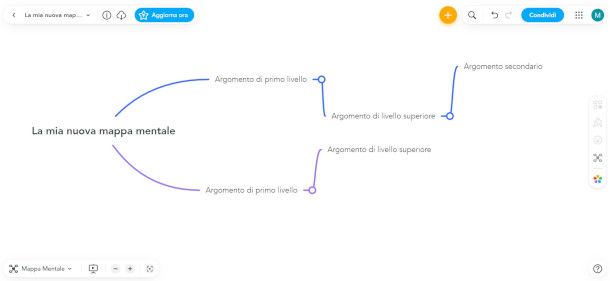
Le opzioni a tua disposizione non si esauriscono con le applicazioni finora suggerite. A tal proposito, di seguito ti elenco delle altre soluzioni per fare mappe concettuali online che reputo altrettanto valide e funzionali.
- MindMeister — questo eccezionale servizio online è utilizzabile gratuitamente per gestire fino a un massimo di 3 mappe concettuali. Per abbattere questo limite e avere accesso alle funzionalità avanzate di MindMeister, bisogna sottoscrivere uno dei piani disponibili, con costi a partire da 5,99 euro al mese. Ne è disponibile anche una comoda versione per dispositivi mobili Android e iOS/iPadOS.
- Draw.io — si tratta di un servizio online che offre molteplici strumenti utili per la realizzazione di diverse tipologie di diagrammi, particolarmente adatto a tutti coloro che sono alla ricerca di informazioni su come fare mappe concettuali gratis. La sua interfaccia utente minimale e ben organizzata lo rende ideale per chi vuole creare schemi di varie tipologie in modo facile e veloce, anche su smartphone e tablet tramite la relativa app per Android.
- Mindomo — altra soluzione che ti suggerisco di prendere in considerazione se vuoi creare mappe concettuali caratterizzate da elementi grafici di spicco e facilmente leggibili. Anche in questo caso la versione Free permette di elaborare un massimo di 3 mappe. Per esigenze maggiori e per sbloccare ulteriori funzionalità puoi sottoscrivere un abbonamento con costi a partire da 5,5 euro/mese. Tieni in considerazione anche la relativa app per dispositivi Android e iOS/iPadOS.
- Vista — se cerchi una soluzione versatile per creare progetti grafici di più ampio respiro che includano anche mappe mentali, ti suggerisco di rivolgerti a questo servizio online gratuito, il quale dispone di diversi template adatti allo scopo. Ulteriori strumenti di creatività sono accessibili mediante sottoscrizione di un account PRO con costi a partire da 10 euro/mese (e 14 giorni di prova gratuita).
- Adobe Express — anche questa piattaforma online realizzata dalla celebre software house californiana è di base accessibile gratuitamente, e mette a disposizione dei suoi utenti una vasta gamma di template adatti alla realizzazione di mappe concettuali. L'adesione a un piano Premium permette di integrare ulteriori strumenti evoluti di progettazione grafica al costo di 12,19 euro/mese, con 30 giorni di trial.
- Popplet — se desideri apprendere come fare mappe concettuali interattive, dai un'occhiata a questo divertente e colorato servizio online, del tutto gratuito.
App per fare mappe concettuali
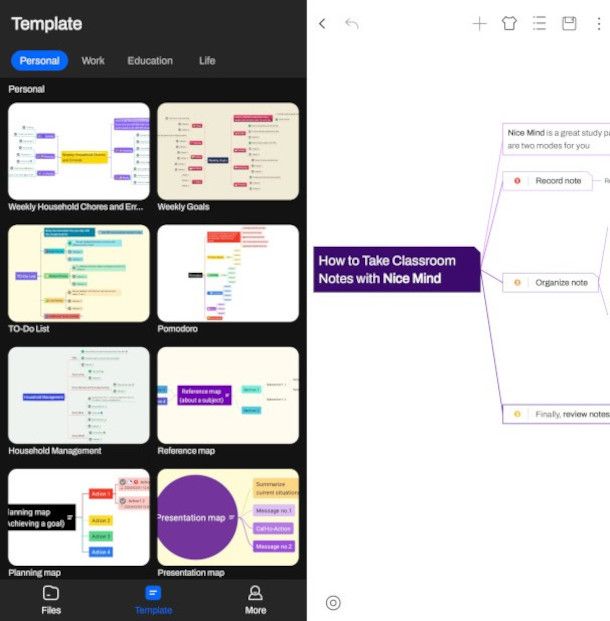
Nel corso dei precedenti capitoli ti ho segnalato diversi servizi e software che prevedono anche una versione per dispositivi mobili. Desidero comunque integrare le soluzioni a tua disposizione fornendoti un elenco con altre app per fare mappe concettuali che sono certo ti sarà molto utile.
- Nice Mind Map (Android) — se desideri scoprire come fare mappe concettuali per studiare, prova questa app, grazie alla quale potrai avvalerti di uno dei numerosi template della categoria Education per realizzare velocemente degli schemi, ad esempio anche nel corso di una lezione, tramite il tuo dispositivo mobile.
- Mindly (Android/iOS/iPadOS) — app molto semplice ed essenziale che permette di prendere velocemente nota delle proprie idee e organizzarle con pochi tap. Per gestire e realizzare un numero illimitato di mappe, però, è necessario acquistare la versione Full a pagamento, la quale costa 5,99 euro una tantum.
- Simple Mind (Android/iOS/iPadOS) — si tratta dell'applicazione di riferimento di un altro interessante servizio online. La versione gratuita per dispositivi mobili dispone di funzionalità limitate, adatte a creare semplici mappe con alcuni strumenti essenziali, ma è possibile acquistare la versione Pro al prezzo di 8,49 euro una tantum.
Infine, ti segnalo che puoi trovare ulteriori soluzioni e un approfondimento dell'argomento leggendo la mia guida sulle app per mappe concettuali.

Autore
Salvatore Aranzulla
Salvatore Aranzulla è il blogger e divulgatore informatico più letto in Italia. Noto per aver scoperto delle vulnerabilità nei siti di Google e Microsoft. Collabora con riviste di informatica e cura la rubrica tecnologica del quotidiano Il Messaggero. È il fondatore di Aranzulla.it, uno dei trenta siti più visitati d'Italia, nel quale risponde con semplicità a migliaia di dubbi di tipo informatico. Ha pubblicato per Mondadori e Mondadori Informatica.






